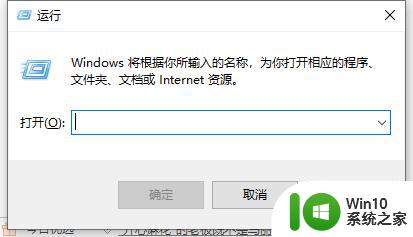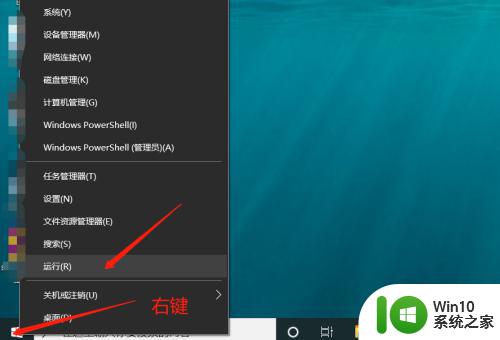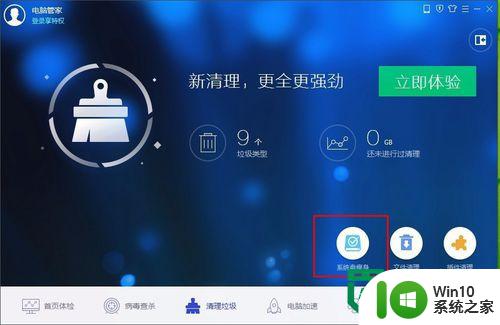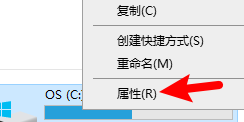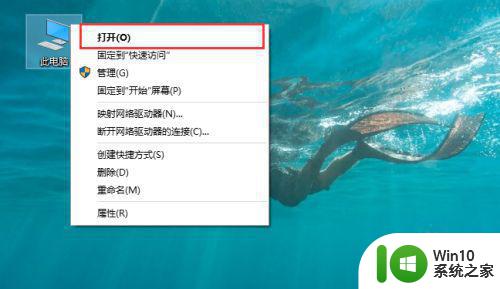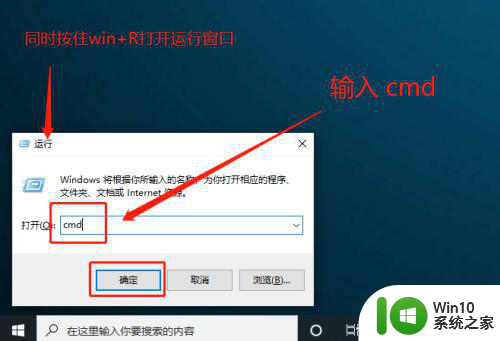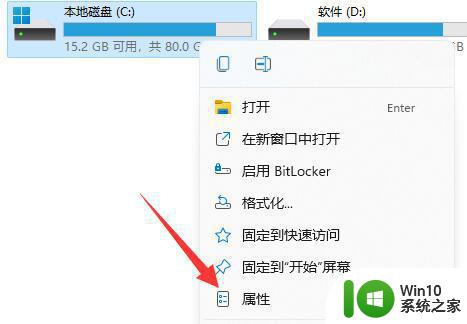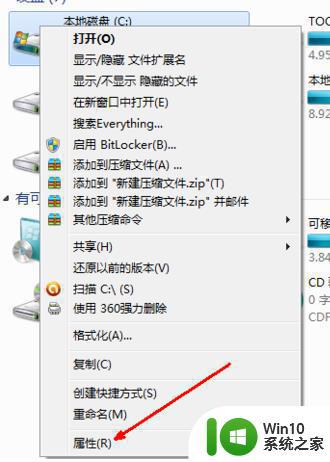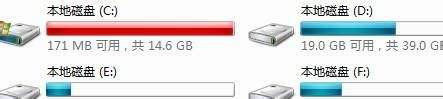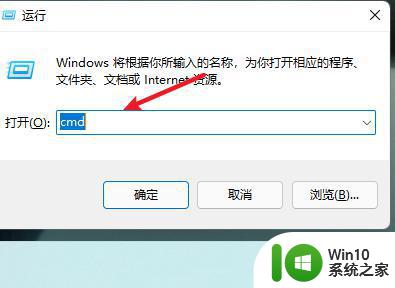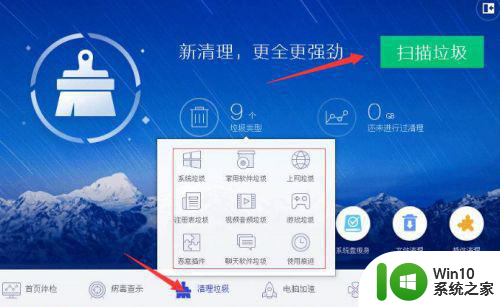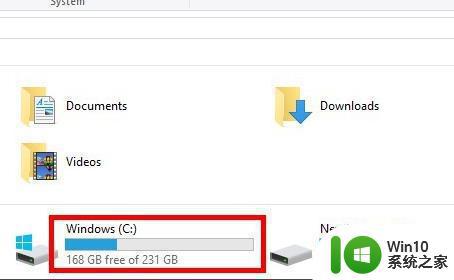c盘的缓存垃圾文件在哪儿 如何清理电脑C盘的临时文件
更新时间:2024-04-08 15:08:54作者:yang
在电脑使用过程中,C盘的缓存垃圾文件是不可避免的,这些临时文件占据了宝贵的存储空间,并且会影响电脑的运行速度和性能。定期清理C盘的临时文件变得尤为重要。很多人并不清楚这些文件究竟存放在哪里,也不知道如何进行清理。本文将会为大家介绍清理C盘临时文件的具体方法,让您的电脑保持高效和稳定。
具体步骤:
1.按住键盘上的win+R,此时屏幕的左下角会出现一个弹窗。
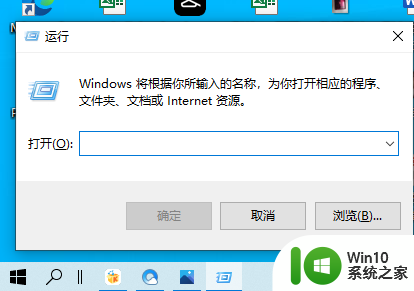
2.在文本框中输入这一串代码%temp%,然后点击确定。
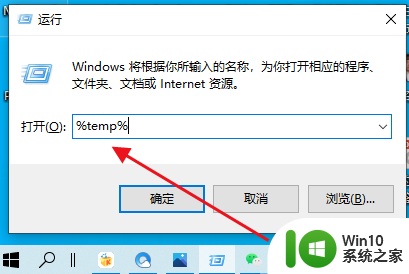
3.此时会打开一个文件夹,这就是电脑C盘里面的缓存垃圾。
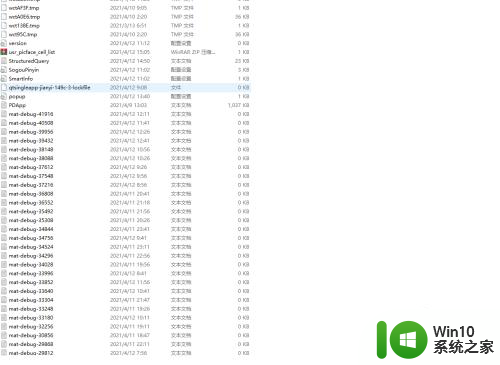
4.按住CTRL+A键,全选,然后点击删除。
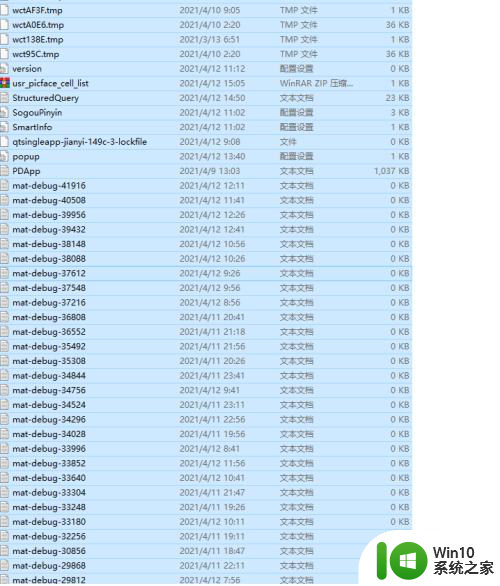
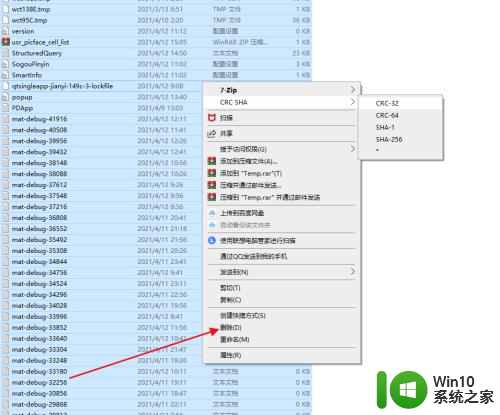
5.现在只要等电脑后台帮你删除就可以了。不过有时候很多缓存垃圾不能删除,会出现一个弹窗。你在“为所有当前项目选择执行此操作”前面打钩,随后点击跳过就行了。
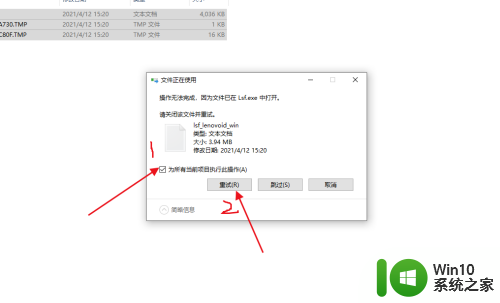
以上就是C盘的缓存垃圾文件在哪里的全部内容,如果你也遇到了同样的情况,可以参照我的方法来处理,希望对大家有所帮助。